Si te encuentras atascado con demasiados contactos y quieres limpiar tus cajones figurativos, tenemos un consejo rápido para cuidar los contactos duplicados que no No implica eliminarlos uno a la vez.
En esta publicación, le mostraremos 3 formas de encontrar contactos duplicados y fusionarlos o eliminarlos directamente desde su iPhone.
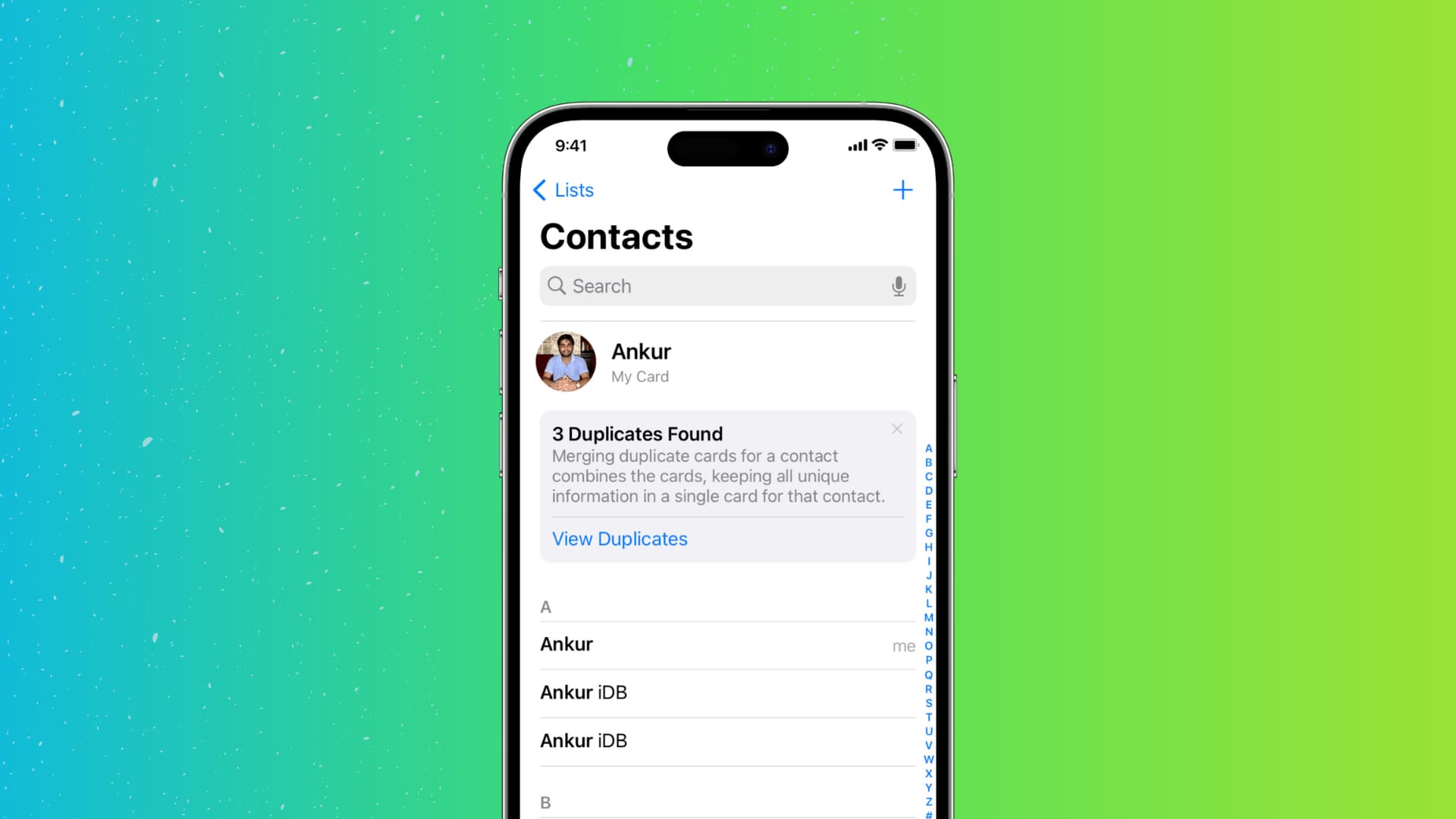
3 formas de fusionar duplicados contactos en iPhone
1. Use la aplicación Contactos en iOS 16
La aplicación Contactos en su iPhone escanea su libreta de direcciones, y si hay dos o más tarjetas de contacto con el mismo nombre y apellido, las muestra como duplicadas y le da la opción de fusionarlos.
Aquí se explica cómo ver y fusionar estos duplicados:
1) Abra la aplicación Contactos o abre la aplicación de teléfono y toca Contactos. Si hay entradas duplicadas, verá un mensaje en la parte superior avisándole.
2) Toque Ver duplicados.
3) Desde aquí, puede tocar Fusionar todo > Fusionar duplicados y fusionará todos los contactos duplicados de una sola vez.
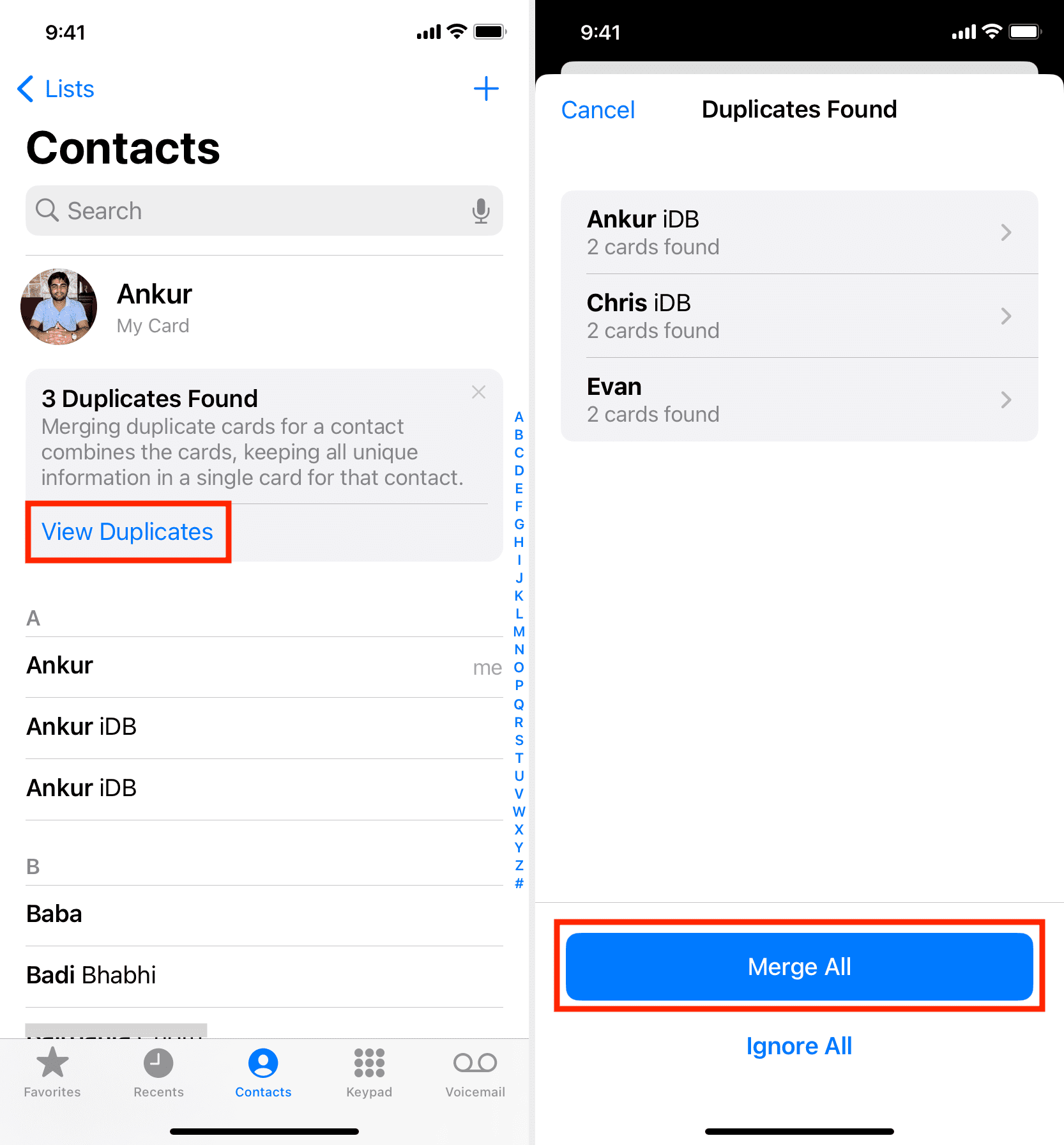
O puede fusionar entradas duplicadas individualmente tocando una. Esto le permite ver las cuentas (iCloud, Gmail, etc.) donde se guardan las copias duplicadas. Además, te muestra el número de móvil. Una vez que haya decidido deshacerse de ese contacto duplicado, toque Fusionar y confirme.
Siga estos consejos si no ve Ver duplicados dentro de la aplicación Contactos de iPhone:
Asegúrate de haber actualizado tu iPhone a iOS 16. Toca <Listas en la parte superior izquierda de la pantalla Contactos y selecciona Todos los contactos. Fuerce el cierre de la aplicación Contactos y vuelva a abrirla. Reinicia tu iPhone. También es posible que su iPhone no tenga contactos duplicados o que no haya terminado de buscar duplicados. Puede volver a intentarlo después de un tiempo o al día siguiente.
2. Vincular contactos
Puede vincular manualmente dos o más contactos que cree que son de la misma persona pero que tienen nombres o apellidos diferentes en su libreta de direcciones. Después de vincular los contactos de la misma persona, solo verá una entrada para ellos en su lista de contactos. Por ejemplo, si tengo dos contactos llamados Chris y Chris iDB (ambos contactos son de la misma persona), puedo vincularlos. Así es como se hace:
1) Toca uno de los contactos y elige Editar en la parte superior.
2) Desplácese hacia abajo y toque vincular contactos.
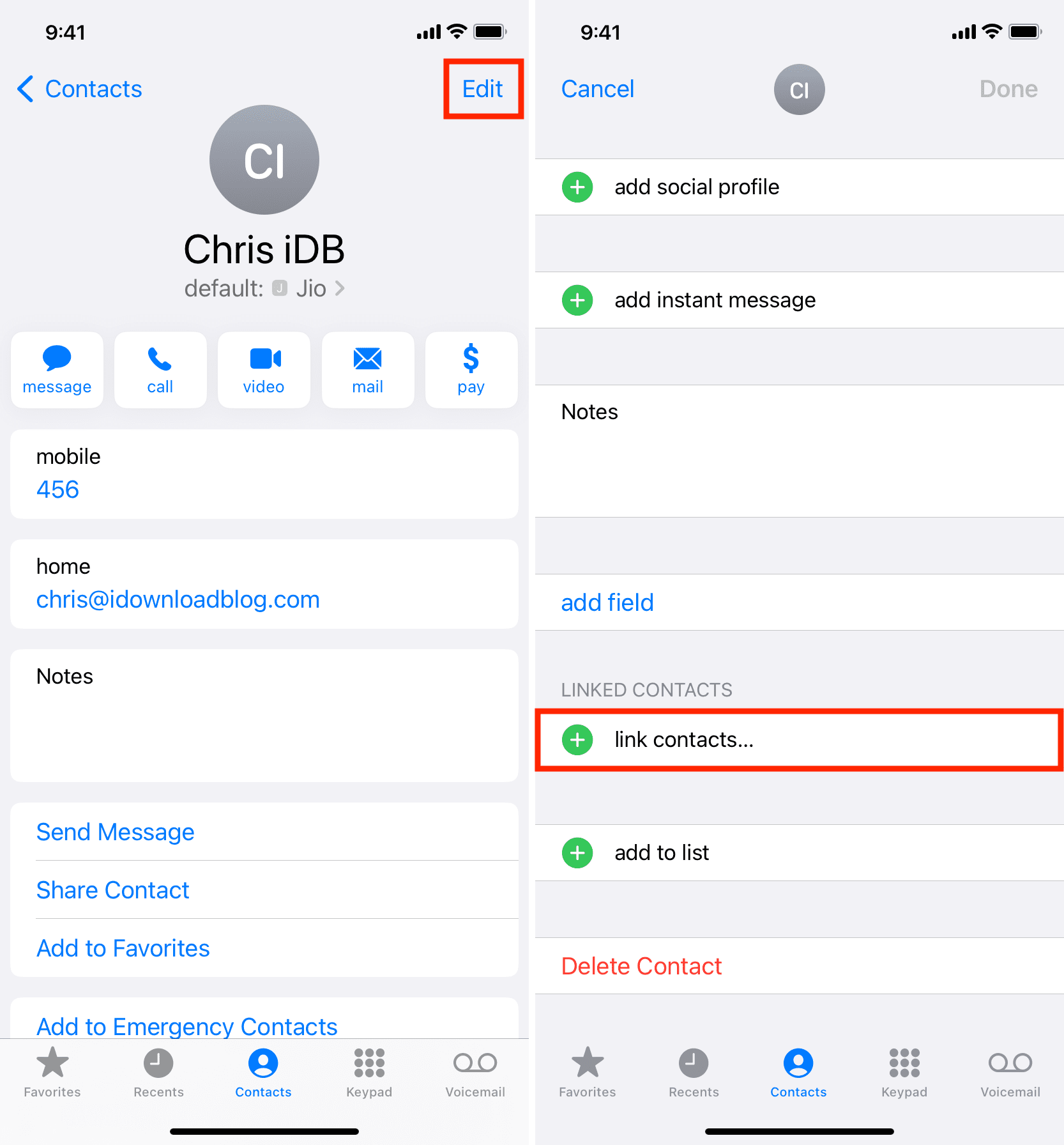
3) Busca el otro contacto de esa persona en tu lista y tócalo.
4) Finalmente, toca Enlace > Listo.
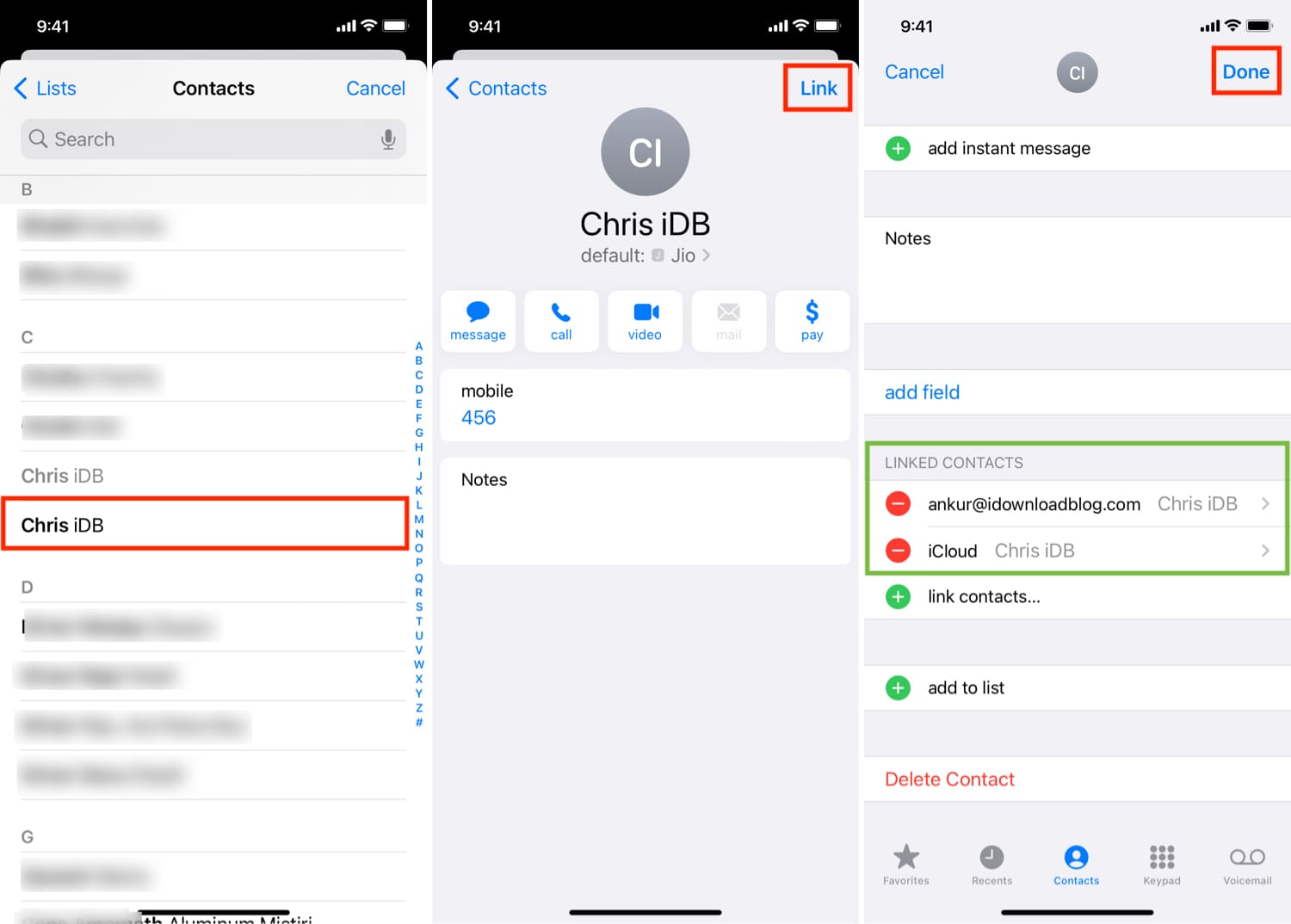
Tenga en cuenta que vincular los contactos no los fusiona ni elimina la otra copia. Mantiene ambos contactos pero solo muestra una entrada en la libreta de direcciones.
3. Usa aplicaciones de terceros
Finalmente, puedes usar aplicaciones de terceros para eliminar contactos duplicados de tu iPhone. Estas aplicaciones generalmente profundizan y le permiten encontrar duplicados en función de nombres, números de teléfono, correo electrónico, etc. Si tiene muchas copias de contactos, puede ser útil usar una aplicación dedicada para esta tarea.
Estos son algunas de las mejores aplicaciones iOS gratuitas que puede usar para eliminar contactos duplicados de su iPhone:
Consejos relacionados: